随着科技的不断发展,无线网络成为我们日常生活中不可或缺的一部分。对于新购买的电脑,连接到家庭无线网络是必不可少的一步。本文将以简单易行的步骤,为您介绍如何将新电脑连接到家庭无线网络,让您轻松上网,畅快体验互联网世界的乐趣。
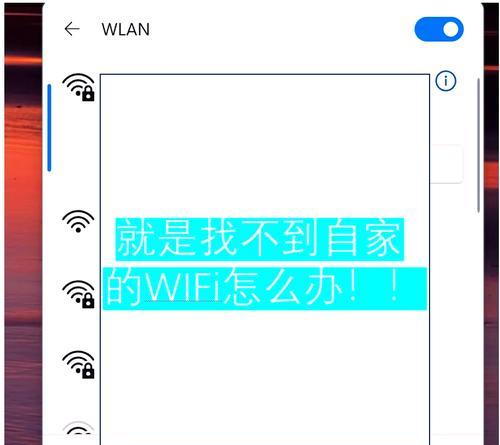
1.确保电脑已配备无线网卡
在连接电脑到无线网络之前,首先要确保电脑已配备无线网卡这一硬件设备,只有具备无线网卡的电脑才能连接到无线网络。
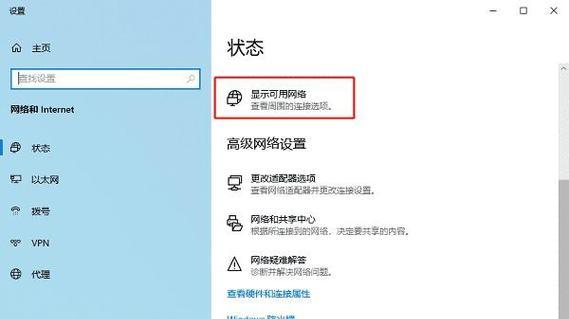
2.打开电脑设置界面
在操作系统中,点击“开始”菜单,在弹出的列表中选择“设置”,打开电脑的设置界面。
3.进入网络设置
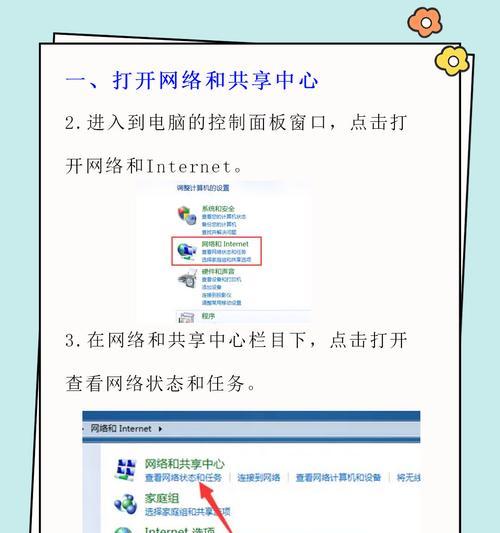
在电脑设置界面中,找到并点击“网络和互联网”选项,进入网络设置页面。
4.打开无线网络设置
在网络设置页面中,找到并点击“Wi-Fi”选项,打开无线网络设置界面。
5.打开无线网络开关
在无线网络设置界面中,找到无线网络开关,并将其打开。此时,电脑即开始搜索可用的无线网络。
6.选择家庭无线网络
在搜索到的无线网络列表中,找到您家庭的无线网络,点击连接按钮。
7.输入无线网络密码
连接家庭无线网络之前,需要输入正确的无线网络密码,确保安全连接。在弹出的密码输入框中输入密码,并点击连接。
8.等待连接完成
电脑将自动连接到家庭无线网络,并在连接完成后显示连接成功的提示信息。此时,您的电脑已成功连接到家庭无线网络。
9.检查网络连接
连接完成后,您可以打开浏览器或其他需要网络连接的应用程序,测试网络连接是否正常。如果能够正常上网,说明连接成功。
10.解决连接问题
如果连接失败或出现其他连接问题,可以尝试重新输入密码、重新启动无线路由器或联系网络服务提供商寻求帮助等解决方案。
11.配置高级网络设置(可选)
对于一些高级用户来说,他们可能希望进行一些特定的网络设置,例如静态IP配置、DNS设置等。这些设置可以在高级网络设置中找到,并根据需要进行配置。
12.连接其他无线设备(可选)
如果您家中还有其他无线设备需要连接到无线网络,您可以重复上述步骤,将其他设备连接到家庭无线网络中。
13.提高无线网络信号
如果您在某些区域信号较弱,可以尝试将无线路由器放置在更高位置、避免干扰源或购买信号放大器等方式来提高无线网络信号。
14.定期更新网络安全软件
为了保护您的电脑和无线网络的安全,建议定期更新并使用网络安全软件,以防范可能的网络威胁。
15.尽情享受无线网络带来的便利
现在,您可以尽情地享受连接新电脑到家庭无线网络所带来的便利和畅快的上网体验了。无论是工作、学习还是娱乐,网络将成为您的得力助手。
通过简单的步骤,您可以轻松地将新电脑连接到家庭无线网络。选择正确的网络并输入正确的密码后,您就能畅快地使用互联网了。同时,定期检查网络设置和更新网络安全软件,可以确保您的电脑和无线网络的安全。现在,您可以愉快地上网冲浪,畅享网络的无穷乐趣。
标签: #连接新电脑

